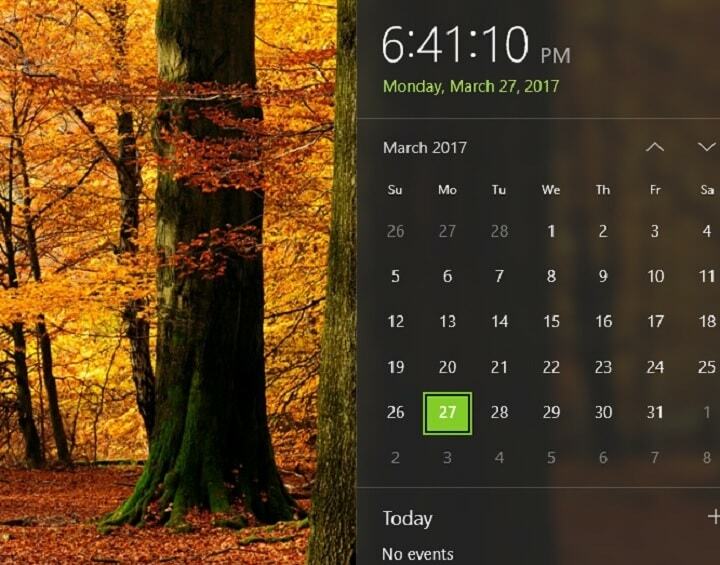
Ovaj softver će održavati i pokretati upravljačke programe, čime će se zaštititi od uobičajenih računalnih pogrešaka i kvara hardvera. Provjerite sve svoje upravljačke programe u 3 jednostavna koraka:
- Preuzmite DriverFix (ovjerena datoteka za preuzimanje).
- Klik Započni skeniranje pronaći sve problematične upravljačke programe.
- Klik Ažuriranje upravljačkih programa kako biste dobili nove verzije i izbjegli kvarove u sustavu.
- DriverFix je preuzeo 0 čitatelji ovog mjeseca.
Mnogi korisnici Windowsa 10 nedavno su se susreli sa čudnim problemom sistemskog vremena gdje se u slučajnim intervalima vratio u prošlost. Korisnici izvještavaju da nema posebnog upozorenja prije promjene vremena sustava. Srećom, jedan domišljati korisnik uspio je točno odrediti krivca za ovaj problem i smislio je brzo rješenje.
Vrijeme sustava se vraća na računala sa sustavom Windows 10, kako to popraviti?
Ako se vrijeme računala vrati na vaše računalo, to može biti neugodan problem. Kad smo već kod ovog problema, evo nekoliko sličnih problema o kojima su korisnici izvijestili:
- Računalni sat koji se vraća unatrag - Ovo je relativno čest problem koji se može pojaviti, a ako ga naiđete, obavezno ponovo registrirajte Windows Time usluge.
- Računalni sat neprestano skače naprijed - Do ovog problema može doći ako vaš sat nije pravilno sinkroniziran. Jednostavno prilagodite datum i vrijeme i provjerite rješava li to problem.
- Računalni sat uvijek naprijed - Ako je sat naprijed, moguće je da vaša vremenska zona nije točna. Provjerite postavke i provjerite upotrebljavate li ispravnu vremensku zonu.
- Datum i vrijeme računala se resetiraju - Do ovog problema može doći zbog aplikacija treće strane. Ako imate bilo koju aplikaciju koja utječe na vaš sat, uklonite ga.
- Pogrešno vrijeme sustava - Ponekad vrijeme vašeg sustava može biti pogrešno zbog vašeg registra. Međutim, taj problem možete riješiti jednostavnim unošenjem nekoliko promjena u registar.
- Vrijeme sustava stalno se mijenja, resetira - U nekim slučajevima baterija matične ploče može uzrokovati pojavu ovog problema, a da biste ga riješili, možda ćete ga trebati zamijeniti.
1. rješenje - Ponovo pokrenite računalo
Ponekad je najjednostavniji problem najbolji, a ako se vrijeme vašeg sistema vrati natrag, možda ćete moći riješiti problem jednostavnim ponovnim pokretanjem računala.
Nekoliko je korisnika izvijestilo da im je ponovno pokretanje računala privremeno riješilo problem, pa biste to svakako trebali isprobati. Imajte na umu da je ovo samo privremeno rješenje i možda neće trajno riješiti vaš problem.
- PROČITAJTE I: POPRAVAK: Program se dugo treba otvoriti u sustavu Windows 10, 8.1
Rješenje 2 - Ponovno registrirajte Windows Time usluge
Prema korisnicima, do ovog problema može doći zbog problema s Windows Time uslugom. Ponekad bi ova usluga mogla imati problema, a da biste je riješili, savjetuje se ponovna registracija usluge. To je relativno jednostavno učiniti, a to možete učiniti slijedeći ove korake:
- Pritisnite Windows tipka + X otvoriti Win + X izbornik. Sad odaberite Naredbeni redak (Administrator) ili PowerShell (Administrator) s popisa rezultata.
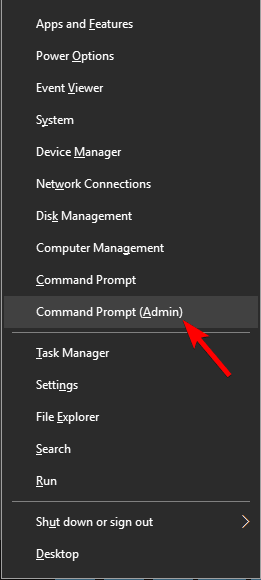
- Sada pokrenite sljedeće naredbe:
- Net zaustavljanje w32time
- W32tm / poništi registraciju
- W32tm / registar
- W32tm / start
- W32tm / ponovna sinkronizacija / sila
3. rješenje - Izmijenite svoj registar
Prema korisnicima, ponekad taj problem mogu uzrokovati vrijednosti u vašem registru. Ako se vrijeme vašeg sistema vrati natrag, ovaj ćete problem možda moći riješiti jednostavnim unošenjem nekoliko promjena u svoj registar. Da biste to učinili, slijedite ove korake:
- Pritisnite Windows tipka + R i uđite regedit. Pritisnite Unesi i kliknite u redu.
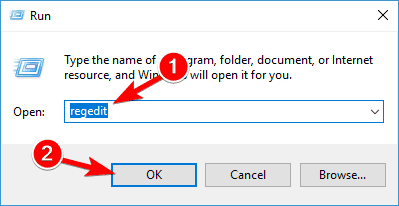
- Ići HKEY_LOCAL_MACHINESYSTEMCurrentControlSetServicesw32timeConfig i postaviti UtilizeSslTimeData do 0 (nula).
Nakon što izvršite ove promjene u registru, vaš bi problem trebao biti potpuno riješen.
Rješenje 4 - Uklonite problematične programe
Prema korisnicima, ponekad aplikacije treće strane mogu ometati vaš sustav i uzrokovati određene probleme. Ako se vrijeme vašeg sustava vrati, problem bi mogao biti aplikacija treće strane.
Nekoliko je korisnika to prijavilo Automatsko isključivanje računala softver je uzrokovao ovaj problem, pa ako ga koristite, uklonite ga. U stvari, bilo koja druga aplikacija treće strane koja ima značajke povezane s prilagodbom vremena može uzrokovati pojavu ovog problema.
Da biste riješili problem, trebali biste u potpunosti ukloniti problematičnu aplikaciju. Postoji nekoliko načina za to, ali najučinkovitiji je korištenje programa za deinstalaciju. U slučaju da niste upoznati, program za deinstalaciju uklonit će željeni program i sve njegove datoteke i unose u registar.
Korištenjem softvera za deinstalaciju osigurat ćete da je aplikacija u potpunosti uklonjena s računala. Postoji mnogo izvrsnih aplikacija za deinstalaciju, ali jedna od najjednostavnijih za upotrebu je IOBit Uninstaller, pa ga svakako isprobajte.
- PROČITAJTE I: Popravak: "Dogodila se pogreška dok se Windows sinkronizirao s time.windows.com"
5. rješenje - Provjerite je li servis Windows Time ispravno pokrenut
Ako se vrijeme vašeg sustava vrati natrag, problem bi mogla biti jedna od vaših usluga. Windowsova usluga zadužena je za vaš sat, a ako postoji problem s ovom uslugom, vaše vrijeme možda nije točno. Međutim, problem možete riješiti jednostavnim unošenjem nekoliko izmjena u ovu uslugu.
Da biste to učinili, slijedite ove korake:
- Pritisnite Windows tipka + R i uđite usluge.msc. Sada pritisnite Unesi ili kliknite u redu.
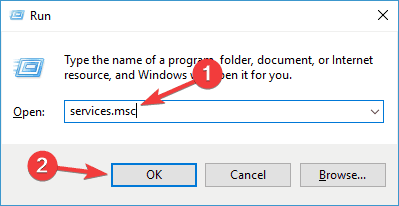
- Sada pronađite Vrijeme za Windows uslugu i kliknite je dvaput da biste otvorili njegova svojstva.
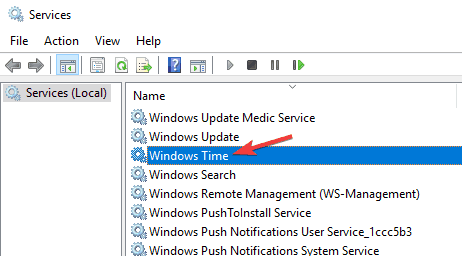
- Postavi Vrsta pokretanja do Automatski a zatim kliknite Prijavite se i u redu za spremanje promjena.
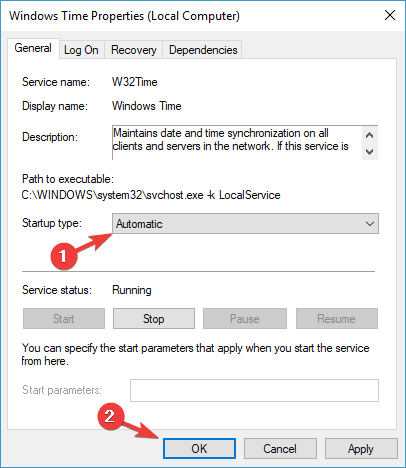
Nakon toga ponovno pokrenite računalo i problem sa vremenom sustava trebao bi se riješiti.
6. rješenje - prilagodite sat i vremensku zonu
Ako se vrijeme vašeg sistema vrati unatrag, možda ćete moći privremeno riješiti taj problem jednostavnim prilagođavanjem vremena i datuma. Da biste to učinili, slijedite ove korake:
- Desnom tipkom miša kliknite sat u donjem desnom kutu i odaberite Podesite datum / vrijeme iz kontekstnog izbornika.
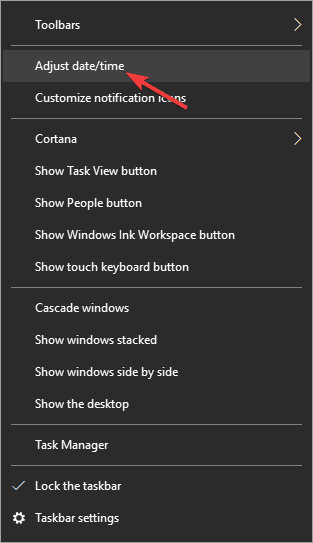
- Onemogući Automatski podesite vrijeme opcija. Sada pričekajte nekoliko sekundi i ponovo omogućite ovu opciju.
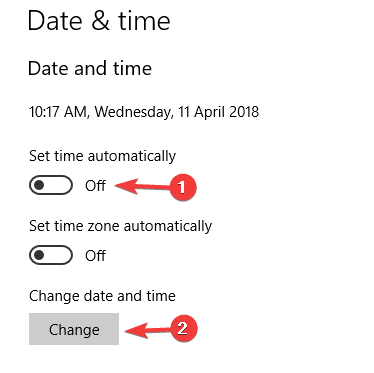
Ovo bi trebalo automatski ažurirati vaše vrijeme i datum. Možete kliknuti i Promijeniti tipku i sami promijenite vrijeme i datum. Uz to, provjerite je li i vaša vremenska zona točna.
U većini slučajeva ovo je samo privremeno rješenje, ali trebalo bi donekle pomoći u rješavanju ovog problema.
- PROČITAJTE I: Rješenje: Vrijeme se ne ažurira na sustavu Windows 10, 8.1 Surface Pro 2
Rješenje 7 - Promijenite poslužitelj za sinkronizaciju vremena
Ponekad se vrijeme računala vrati na vaše računalo jer poslužitelj za sinkronizaciju vremena možda ne radi ispravno. Ako imate ovaj problem, toplo vam savjetujemo da se prebacite na drugi vremenski poslužitelj.
To je prilično jednostavno učiniti, a to možete učiniti slijedeći ove korake:
- Pritisnite Windows tipka + S i uđite upravljačka ploča. Odaberi Upravljačka ploča s popisa rezultata.
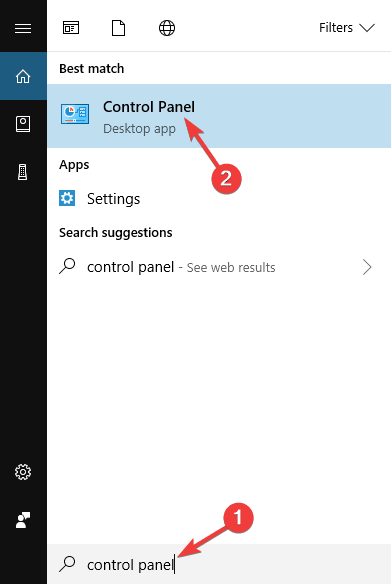
- Kada Upravljačka ploča otvori, idite na Datum i vrijeme odjeljak.
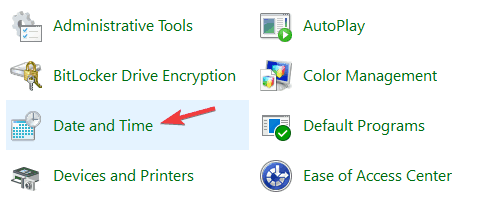
-
Datum i vrijeme sada će se pojaviti prozor. Idite na Internet vrijeme karticu i kliknite Promijeniti postavke dugme.
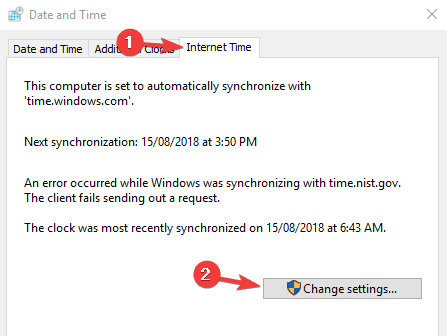
- S popisa odaberite drugi poslužitelj i kliknite Ažurirati sada dugme. Sada kliknite u redu za spremanje promjena.
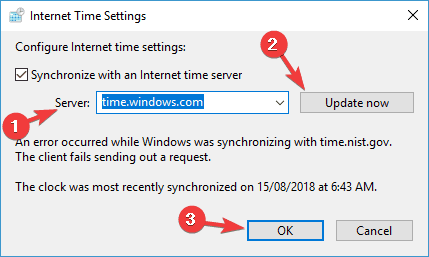
Nakon odabira drugog poslužitelja, provjerite je li problem riješen.
8. rješenje - Provjerite bateriju
Prema korisnicima, neki od najčešćih uzroka netočnog vremena na vašem računalu je vaš matična ploča baterija. Ako ne znate, vaše računalo ima ugrađenu bateriju koja to omogućuje BIOS da biste spremili postavke i nastavili raditi sat dok je računalo isključeno.
No, baterija se nakon nekog vremena može isprazniti ili oštetiti, a ako je to slučaj, računalo više neće moći pratiti vrijeme i na kraju ćete imati takav problem. Međutim, s lakoćom možete provjeriti je li problem s baterijom.
Da biste to učinili, jednostavno uđite u BIOS i od tamo prilagodite vrijeme i datum. Sada spremite promjene i pokrenite sustav Windows. Ako su datum i vrijeme i dalje točni, isključite računalo i odspojite ga iz električne utičnice.
Ostavite svoje računalo tako sat ili dva. Još bolje, ostavite ga preko noći isključenog iz električne utičnice. Nakon što nekoliko sati računalo ostavite isključenim, ponovo ga uključite. Ako se problem ponovo pojavi, vjerojatno je da je baterija neispravna.
Da biste riješili problem, morat ćete kupiti novu bateriju matične ploče i zamijeniti neispravnu. Ako ne znate kako to učiniti ili ako je vaše računalo u garanciji, možda bi bilo najbolje kontaktirati službeni centar za popravak.
Pogrešno vrijeme sustava može predstavljati velik problem, ali nadamo se da ste uspjeli riješiti ovaj problem na računalu pomoću jednog od naših rješenja.
POVEZANE PRIČE KOJE TREBAJTE PROVJERITI:
- Softver za praćenje vremena: Najbolji alati za povećanje produktivnosti
- 10 najboljih aplikacija za tajmer za Windows 10 za povećanje produktivnosti

![FIFA 17 se neće pokrenuti [VODIČ ZA FIKSIRANJE KORAK-PO-KORAK]](/f/470126ca8bbf18363742d0e62e0a6e25.jpg?width=300&height=460)
![Surface Book 2 spori Wi-Fi problemi [NAJBOLJA RJEŠENJA]](/f/ea1b6b81811e5f8af3dcf3c2c4af40b3.jpg?width=300&height=460)